
Comment résoudre le problème de photos non sauvegardées sur iCloud ? 7 solutions éprouvées

La fonction de sauvegarde de photos iCloud simplifie le stockage des photos de votre iPhone dans le cloud , les gardant en sécurité et accessibles à tout moment. Mais il arrive que les choses ne se passent pas comme prévu : vos photos peuvent cesser d'être téléchargées sur iCloud, laissant de précieux souvenirs sans sauvegarde. Dans cet article, nous examinerons les raisons courantes pour lesquelles les photos ne sont pas sauvegardées sur iCloud et partagerons des solutions pratiques pour résoudre facilement le problème.
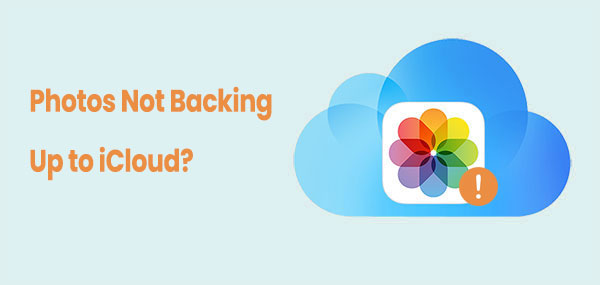
Avant d'aborder le problème, il est important de comprendre les raisons courantes pour lesquelles les photos iCloud ne peuvent pas être sauvegardées afin de résoudre rapidement le problème :
Maintenant que nous connaissons les raisons spécifiques, la section suivante fournira des correctifs étape par étape et des instructions détaillées pour vous aider à restaurer la fonctionnalité de sauvegarde de photos iCloud.
La fonctionnalité Photos iCloud doit être activée pour synchroniser automatiquement les photos avec le cloud. Si elle n'est pas activée, les photos ne peuvent pas être sauvegardées sur iCloud.
Pour vérifier vos photos iCloud, suivez les étapes ci-dessous :
Étape 1. Ouvrez l'application « Paramètres ».
Étape 2. Appuyez sur votre « identifiant Apple » en haut, puis sélectionnez « iCloud ».
Étape 3. Dans le menu « iCloud », recherchez l'option « Photos » et assurez-vous que « Photos iCloud » est activée. ( Que se passe-t-il si vous désactivez Photos iCloud ?)

La sauvegarde de photos nécessite une connexion réseau stable ; sinon, des échecs de sauvegarde peuvent survenir. C'est particulièrement vrai avec les réseaux mobiles, car un signal instable peut interrompre le processus de sauvegarde.
Veuillez suivre ces étapes pour vérifier votre connexion réseau :
Étape 1. Ouvrez « Paramètres », sélectionnez « Wi-Fi » et assurez-vous que vous êtes connecté à un réseau Wi-Fi stable.
Étape 2. Si le signal Wi-Fi est faible, essayez de passer aux données cellulaires.
Étape 3. Si le problème persiste, essayez de redémarrer votre routeur pour améliorer la stabilité du réseau.
Étape 4. Vous pouvez également aller dans « Paramètres » > « Général » > « Réinitialiser » > « Réinitialiser les paramètres réseau » pour réinitialiser vos paramètres réseau afin d'améliorer votre connexion réseau.

Lorsque l'espace de stockage iCloud est insuffisant, le processus de sauvegarde s'arrête automatiquement. Vérifier et gérer le stockage iCloud peut résoudre efficacement ce problème :
Étape 1. Ouvrez « Réglages » > « Identifiant Apple » > « iCloud » > « Gérer le stockage ».
Étape 2. Vérifiez l'espace de stockage utilisé et disponible. Si l'espace de stockage est faible, vous pouvez supprimer les fichiers de sauvegarde inutiles .

Étape 3. Si l’espace de stockage n’est toujours pas suffisant, envisagez de passer à un forfait de stockage iCloud plus important.
Si vous souhaitez découvrir plus de conseils pour libérer de l'espace de stockage iCloud, vous pouvez lire ce guide.
Stockage iCloud saturé ? Voici comment libérer de l'espace de stockage iCloud.Il arrive que les comptes iCloud rencontrent des problèmes de synchronisation, empêchant la sauvegarde des photos sur iCloud. Se déconnecter puis se reconnecter à son compte iCloud peut résoudre ce problème :
Étape 1. Ouvrez « Paramètres », appuyez sur votre « identifiant Apple », puis sélectionnez « Déconnexion ».

Étape 2. Redémarrez votre appareil pour vous assurer que le système s’est complètement déconnecté d’iCloud.
Étape 3. Reconnectez-vous à votre compte iCloud et confirmez que Photos iCloud est activé.
Une version système obsolète peut entraîner des problèmes de compatibilité affectant la sauvegarde des photos iCloud. Assurez-vous que votre appareil utilise la dernière version iOS :
Étape 1. Ouvrez « Paramètres », puis sélectionnez « Général ».
Étape 2. Appuyez sur « Mise à jour du logiciel » pour vérifier les mises à jour système disponibles.

Étape 3. Si une mise à jour est disponible, téléchargez-la et installez-la.
Le mode économie d'énergie limite certaines activités en arrière-plan, notamment la sauvegarde iCloud. Désactiver ce mode permet de garantir le bon déroulement des sauvegardes :
Étape 1. Ouvrez « Paramètres », puis sélectionnez « Batterie ».
Étape 2. Recherchez et désactivez le commutateur « Mode faible consommation ».

Étape 3. Une fois le mode faible consommation désactivé, la fonction de sauvegarde fonctionnera normalement, garantissant que toutes les photos sont sauvegardées sur iCloud en temps opportun.
Forcer le redémarrage de votre appareil peut aider à effacer les caches système et à corriger les problèmes temporaires, surtout lorsque les autres méthodes sont inefficaces. La procédure de redémarrage varie selon le modèle ; veuillez suivre ces instructions :

Si aucune des méthodes ci-dessus ne résout le problème de sauvegarde de vos photos sur iCloud, vous pouvez essayer une alternative plus fiable : Coolmuster iOS Assistant . Cet outil pratique facilite la sauvegarde directe des photos de votre iPhone sur votre ordinateur. Il offre une expérience de sauvegarde fluide et stable et prend également en charge la sauvegarde et la restauration de divers autres types de données.
Principales fonctionnalités de Coolmuster iOS Assistant :
Voici comment utiliser l’Assistant iOS pour sauvegarder les photos de l’iPhone sur l’ordinateur :
01 Téléchargez la version appropriée de l'application et lancez-la. Lorsque l'interface principale apparaît, connectez votre iPhone à l'ordinateur via un câble USB et appuyez sur « Faire confiance » lorsque vous y êtes invité. Cliquez sur « Continuer » pour continuer.

02 Une fois l'appareil détecté, vous verrez toutes les données de votre iPhone affichées dans des dossiers sur le panneau de gauche.

03 Sélectionnez le dossier « Photos » pour prévisualiser les images et choisissez celles que vous souhaitez exporter vers votre ordinateur. Après avoir sélectionné les images, cliquez sur le bouton « Exporter » pourles transférer vers votre PC / Mac .

Tutoriel vidéo :
Plusieurs raisons peuvent expliquer pourquoi vos photos ne sont pas sauvegardées sur iCloud. Dans la plupart des cas, vous pouvez résoudre le problème en modifiant vos paramètres, en vérifiant votre connexion Internet ou en mettant à jour votre appareil. Cependant, si vous en avez assez des limitations d'iCloud ou si vous recherchez une méthode plus fiable pour sauvegarder vos photos, essayez Coolmuster iOS Assistant . Il vous permet de sauvegarder vos photos rapidement et en toute sécurité sur votre ordinateur ; une alternative plus fiable à iCloud.
Articles connexes:
Impossible de télécharger vos photos sur iCloud ? 9 solutions utiles pour y remédier.
Comment accéder à ses photos iCloud sur différentes plateformes ? 5 méthodes efficaces
[Résolu] Comment réparer les photos iCloud qui ne se synchronisent pas sur iPhone/iPad/ Mac ?

 Transfert iOS
Transfert iOS
 Comment résoudre le problème de photos non sauvegardées sur iCloud ? 7 solutions éprouvées
Comment résoudre le problème de photos non sauvegardées sur iCloud ? 7 solutions éprouvées